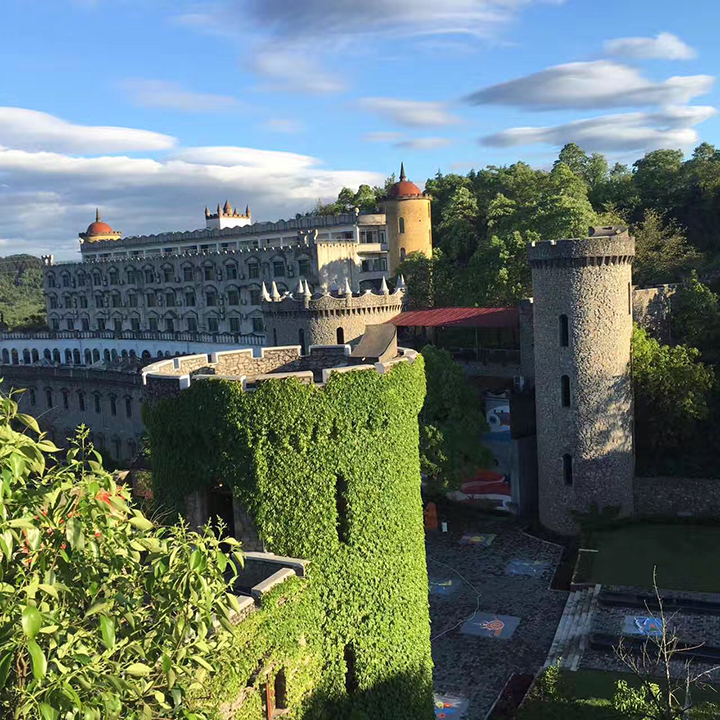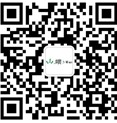4個方法從回收站恢復已刪除的文件
| 發布時間: | 2023/3/27 18:09:48 | 人氣: | 657 |
回收站作為電腦保護用戶刪除文件和數據的屏障,它可以將被刪除的文件保存很久很久,直到用戶手動永久刪除這些數據,這為用戶救回了很多數據,避免了很多損失。
但電腦的存儲空間是有限的,為了保證電腦的運行速度,一些用戶會定期清理回收站。在刪除一些瑣碎的文件后,用戶可能會發現自己誤刪了重要文件,比如一些學習資料、工作資料、合同等,或者一些沒有經濟價值但有感情的文件,比如家庭照片、畢業視頻等。
但當用戶想把它們從垃回收站里拿回來時,卻發現已刪除的文件不在回收站,這該怎么辦?如何從回收站恢復已刪除的文件呢?
我可以從回收站恢復已刪除的文件嗎?
不難想象用戶在面對上述情況時的難過和遺憾。那么,是否可以從回收站恢復已刪除的文件?當然可以。你刪除的那些文件只是被標記了“已刪除”標簽,還并沒有從硬盤中丟失,只是在等待被新數據覆蓋,這時只要你停止使用這塊硬盤,避免數據被覆蓋,就可以將它們恢復。
那如何恢復回收站刪除的文件呢?請按照本文向你介紹的4種方法操作,可以輕松幫你恢復重要文件。
回收站恢復文件的4種方法
這4種方法適用于2種情況。一是回收站還沒有清空,二是已經清空了。現在讓我們以Win10系統為例,看看Win10恢復回收站刪除的文件的方法。
方法1. 直接從回收站中恢復已刪除的文件
1. 雙擊“回收站”將其打開。
2. 找到你剛剛刪除的文件。
3. 右鍵點擊該文件,然后點擊“還原”。

然后你的文件將回到被刪除之前的位置。如果你在刪除后立刻發現刪錯了,并且沒有清空回收站,那你可以直接使用快捷鍵“Ctrl+Z”來撤消刪除操作。
方法2. 恢復以前的版本
如果你的回收站已清空,你還可以嘗試以下方法在清空回收站后恢復文件:
1. 在你的電腦上打開被刪除文件的上一級目錄。
2. 右鍵點擊該文件夾,然后選擇“以前的版本”,再選擇與刪除前日期相同的文件夾版本,然后點擊“還原”,等待完成及即可。
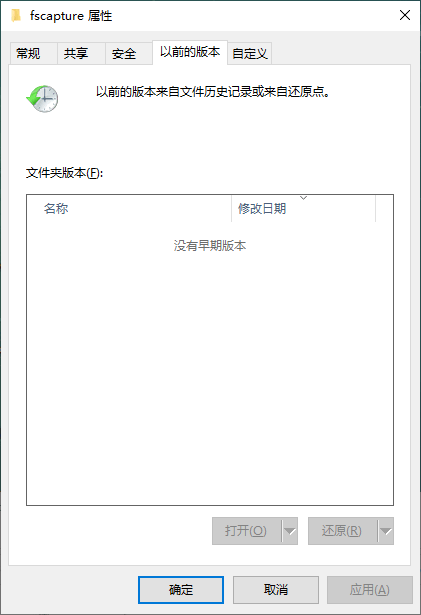
方法3. 從文件歷史記錄中恢復
該方法可以幫你在回收站已經清空的情況下恢復文件,請按照下列步驟操作:
1. 在你的電腦上啟動“控制面板”,然后打開“文件歷史記錄”。
2. 點擊“還原個人文件”。
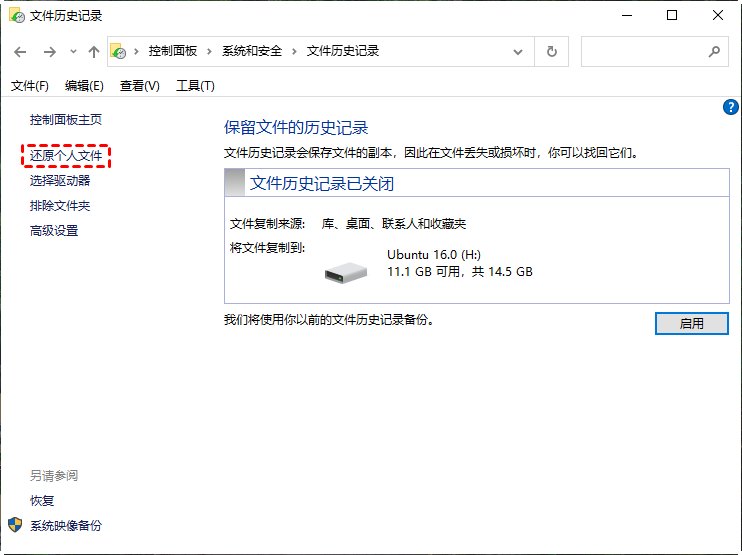
3. 選擇你需要的已刪除文件,然后點擊“還原”按鈕即可。
方法4. 通過微軟官方工具從回收站中恢復已刪除的文件
如果你沒有進行過備份,那么如何從回收站恢復已刪除的文件?你可以使用微軟官方的恢復工具 - Windows File Recovery。這是一款命令提示符工具,它可以幫你恢復已刪除的文件,但操作比價復雜,并且需要你使用Windows 10 2004及以上版本的系統。
在使用NTFS文件系統的電腦上,常規模式和擴展模式都可以使用。如果你不是NTFS文件系統,那需要使用WinFR的擴展模式。
接下來請按照步驟從回收站中恢復已刪除的文件:
1. 從微軟商店下載并在你的電腦上安裝Window File Recovery,然后打開它。
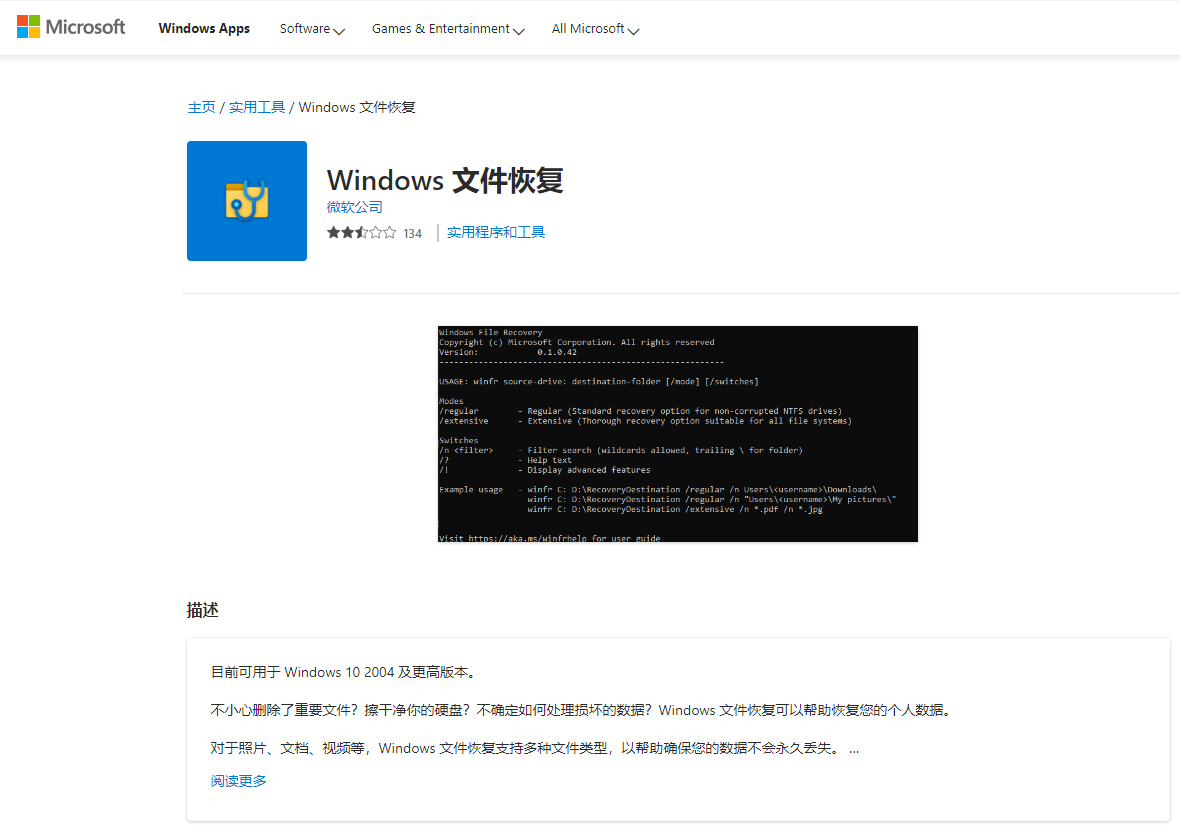
2. 打開Powershell或命令提示符(以管理員身份運行)。在命令提示符下,輸入以下命令:
winfr source-drive: destination-drive: [/mode] [/switches]
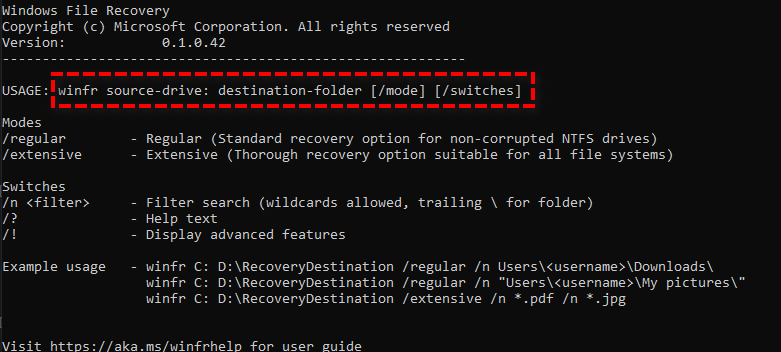
例如需要將C:盤回收站中的zip文件恢復到E盤:
winfr C: E: /extensive /n \C:\Recycler\*.zip
3. 等待恢復完成后,會在目的地自動生成一個名為“Recovery_(日期時間)”的文件夾。
雖然該方法可以幫你恢復已刪除的文件,但對于不具備命令提示符專業知識的普通用戶來說,WinFR確實比較難用,輸錯命令還有可能導致數據丟失。有沒有其他好方法可以恢復回收站中刪除的文件呢?
當然有!你可以使用一個好用的工具來幫你恢復刪除的文件,它就是傲梅恢復之星。該軟件提供了用戶圖形界面,無論用戶是否能熟練使用電腦,都可以使用該軟件輕松恢復文件。
-
專為Windows系統設計,支持Windows 11/10/8/7 及Windows Server。
-
恢復速度快并且簡單好操作。
-
可以將文件恢復到丟失或刪除時的位置。
-
支持HDD/SSD/USB/SD卡等設備,以及200多種類型文件的恢復。
-
支持NTFS/FAT32/exFAT/ReFS文件系統。
1. 下載安裝并打開傲梅恢復之星。
2. 將丟失數據的設備連接到電腦,然后在傲梅恢復之星主界面中選擇該設備,再點擊“開始掃描”。
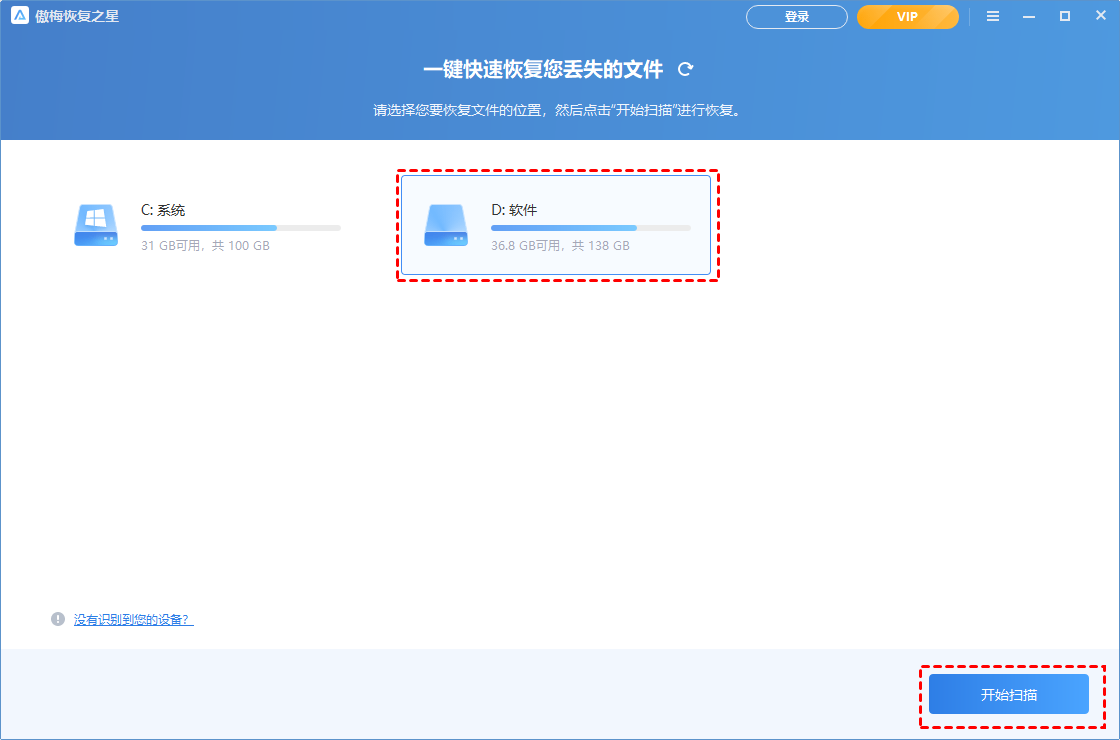
3. 根據文件系統和數據丟失情況選擇掃描方法,如果需要,可以使用高級設置。
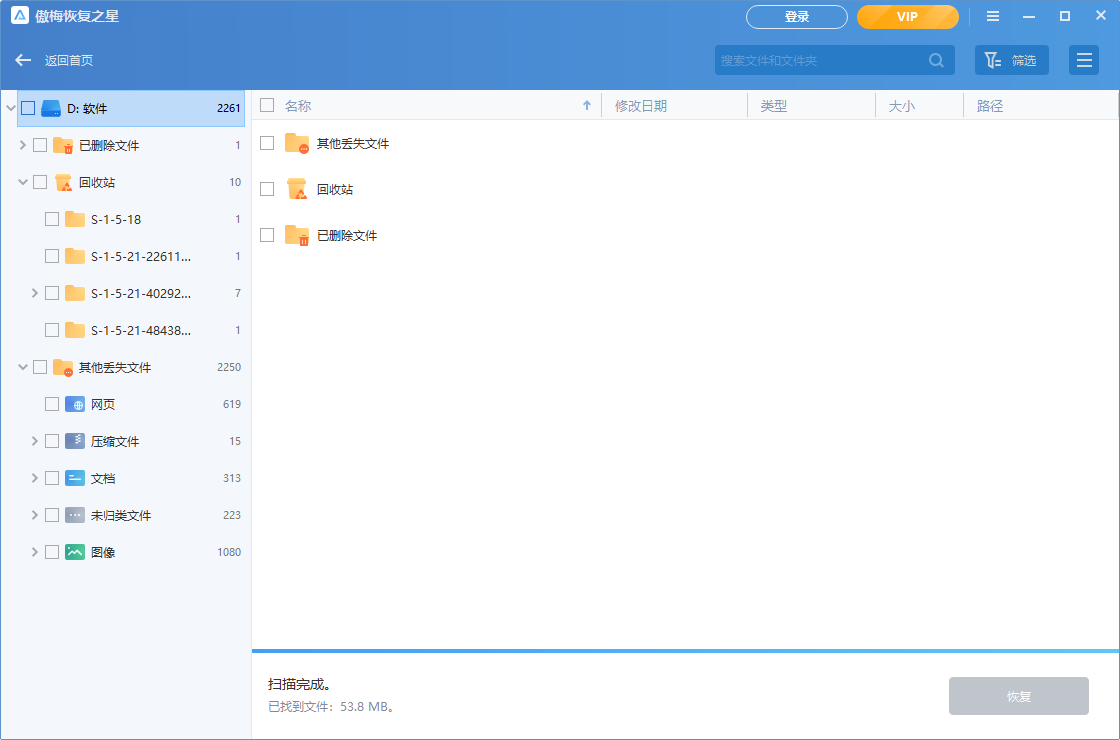
4. 等待掃描完成后,選擇你需要的數據,然后點擊“恢復x個文件”,再選擇恢復文件的保存位置即可。
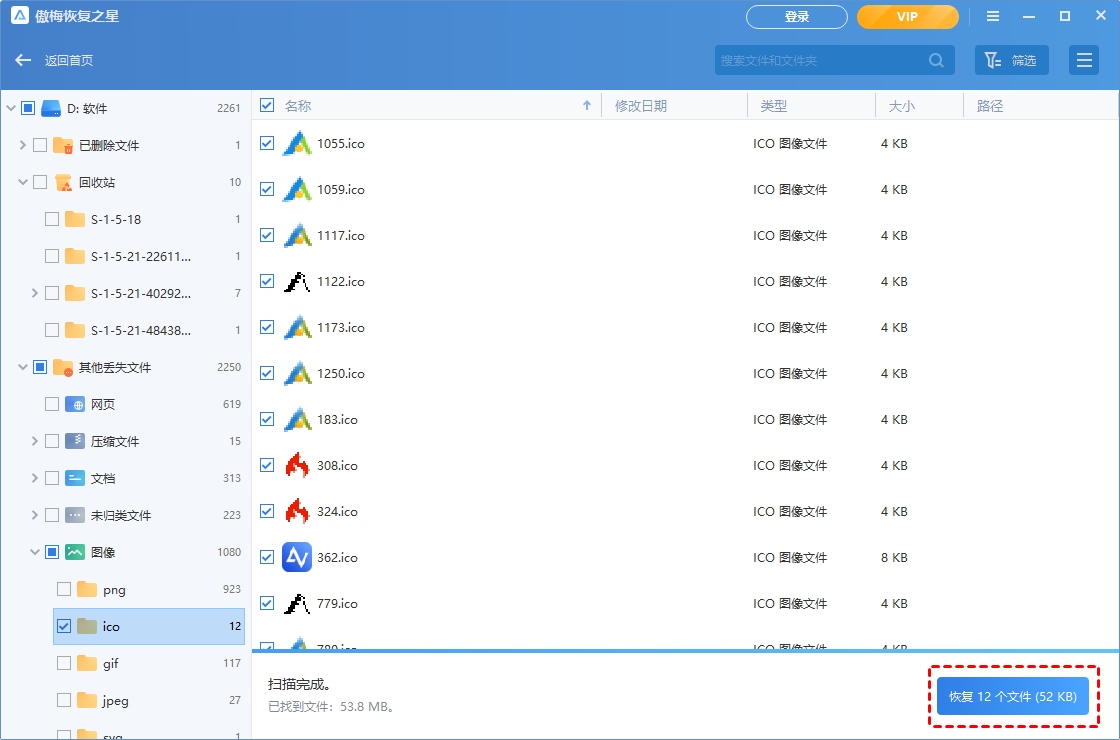
總結
本文向你介紹了4種方法可以從回收站恢復已刪除的文件,你可以根據遇到的問題和具體情況選擇適合自己的方法,希望某個方法可以幫你解決問題!
順便一提,數據安全與每個用戶都息息相關。為保障你的數據安全,避免因誤刪重要文件而造成損失,所以建議你使用傲梅輕松備份對重要文件定期備份。
| 還沒有對此評論! |
- ≡推薦閱讀
- ≡推薦農業基地

- 重慶生鮮配送,蔬菜,
- 重慶億禾蔬農業發展有限公司專營:重慶蔬菜配送、生態蔬菜配送[江津區]
電話: 











- 重慶市南川區【鄉村振
- 重慶市南川區【鄉村振興田元綜合體項目】使用權轉讓合作項目資源[南川區]
電話: 











- 重慶小區綠化花卉,市
- 重慶市祥貴源生態旅游開發有限公司除主要從事花卉,苗木,保健[潼南區]
電話: 











- 現在野豬肉可以吃了,
- 現在野豬肉可以吃了,重慶野豬肉大量批發。喜歡土貨的朋友都可[渝北區]
電話: 











- 重慶鮮黃牛肚批發,毛
- 黃牛肚大量批發,有需要的朋友可以聯系我們這個是真正新鮮的毛[巴南區]
電話: 











- 重慶花卉種植批發,小
- 我們的產品主要有: 草花系列:金盞菊、萬壽菊、國慶菊、翠菊[潼南區]
電話: 











- 重慶喬木園林種植基地
- 我們是一家大型*從事園林綠化 ,種植景園綠化樹木[潼南區]
電話: 











- 貴州畢節萬畝櫻桃批發
- 貴州畢節萬畝櫻桃快成熟了有需要的朋友可以來采摘,也可以直[巴南區]
電話: 











- 長壽區云臺鎮300畝
- 長壽區云臺鎮鯉魚村300畝土地出租流轉,該地塊交通方便,位[長壽區]
電話: 











- 報名參加重慶私家菜園
- 久居繁華都市,是否想要回歸鄉野,帶著孩子體驗田園生活?重慶[巴南區]
電話: